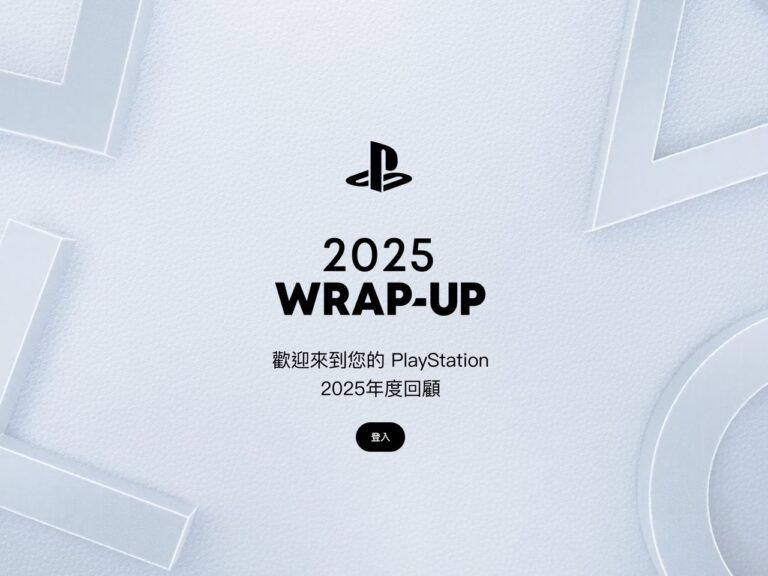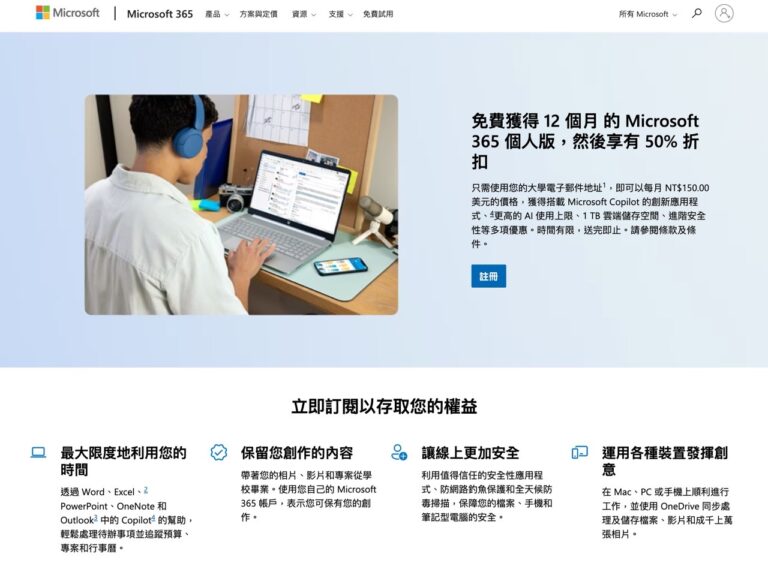Adobe Photoshop Lightroom 是一款專業相片修圖軟體,為攝影師在後期製作提供協助,也能批次大量編輯圖片,如果你曾經使用電腦修片,應該都不陌生。在 Lightroom 有一項名為「Presets(預設集)」功能,類似濾鏡特效,使預先設定值快速套用相片的方法,使相片能轉為特定效果,對於不擅長 調整相片參數的使用者來說,Presets 確實有它的便利性。
不過 Lightroom 內建 Presets 預設集並不多,因此我們能在其他網站下載風格檔,把它加入軟體以便之後修照片使用,最近國外網站 Karl Taylor’s Photography Blog 就開放一組共 34 種專業預設集讓使用者免費下載!
這套 34 款專業預設集經過專家嚴選,即使我們不具備非常厲害的修圖功力,都能透過預設集來快速將色彩效果套用到相片中,相片彷彿經過專業人士巧手!因此如果你是 Lightroom 愛用者,趕緊照著本文教學來獲取這套 Lightroom Presets ,絕對不會令你失望。
網站名稱:Karl’s 34 incredible FREE Lightroom presets.
網站鏈結:https://www.karltaylorphotography.com/
使用教學
STEP 1
開啟活動頁面後,可以從網站內瀏覽這些「預設集」套用到相片的效果對照,其實跟一般濾鏡還蠻像的,能夠快速讓相片呈現出完全不同的色調感覺。

STEP 2
從網頁中間找到「Get Karl’s 34 incredible FREE Lightroom presets.」,只要訂閱電子報就能免費獲取這些免費特效!輸入你的姓名、Email 後點選「Get the 34 Free Presets」。

接著會立即收到 Email 訂閱通知,點選「Yes, subscribe me to this lis」確認訂閱,之後隨時可以取消。

STEP 3
訂閱確認後,就會立即收到 Karl Taylor Photography 寄來的另一封郵件,找到郵件下方的鏈結「Download the 34 FREE Lightroom Presets」就能下載這套預設集效果。

如何在 Lightroom 安裝新的 Presets 預設集特效?
STEP 1
打開 Adobe Photoshop Lightroom 後,點選上方的「偏好設定」選項。

接著從上方選擇「預設集」,找到位置內的「顯示 Lightroom 預設集檔案夾」。

STEP 2
在開啟 Lightroom 檔案夾後,點開「Develop Presets」資料夾,將前面下載的預設集特效解壓縮,把整個「Karls Presets」拖曳進去,讓它跟「User Presets」在同一路徑。

STEP 3
重新打開 Lightroom,就能在「編輯相片」功能中找到新加入的「Karls Presets」預設集。